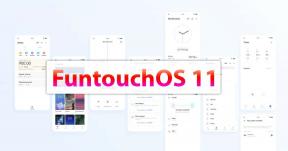Hur man installerar lager-ROM på Axioo Picopad 7 [Firmware Flash File / Unbrick]
Installera Lager Rom / / August 05, 2021
Ibland stänger vi av misstag våra Android-enheter och måste installera Stock ROM igen. Nu kan Axioo Picopad 7-användare också installera Stock ROM enkelt med hjälp av den här guiden. Idag i det här inlägget kommer vi att vägleda dig om hur man installerar lager-ROM på Axioo Picopad 7-enhet. Även om din enhet är hård-tegel, installerar Stock ROM på din Axioo Picopad 7 alla problem.
Axioo Picopad 7 är en bra smartphone som knappast möter och programvaruproblem. Ibland kan dock din enhet visa eftersläpande problem. Enheten kan till och med ha allvarliga problem som wifi- eller Bluetooth-problem. I sådana fall hjälper installation av en lager-ROM till att fixa enheten. Om din Axioo Picopad 7-enhet har problem löser alla problem genom att installera Stock ROM i den. Så i dag, i det här inlägget, skulle vi behandla ämnet, Hur man installerar lager-ROM på Axioo Picopad 7 [Firmware Flash File / Unbrick]. Om det nu låter intressant, låt oss börja med det. Bör vi?
![Hur man installerar lager-ROM på Axioo Picopad 7 [Firmware Flash File / Unbrick]](/f/1264fca477f4f47868af33dff6f6c890.jpg)
Innehållsförteckning
-
1 Så här installerar du lager-ROM på Axioo Picopad 7
- 1.1 Fördelar med att installera lager-ROM
- 1.2 Firmware-detaljer:
- 1.3 Ladda ner firmware:
-
2 Steg för att installera fast firmware på Axioo Picopad 7
- 2.1 förutsättningar
- 2.2 Instruktioner för att installera lager-ROM på Axioo Picopad 7
Så här installerar du lager-ROM på Axioo Picopad 7
Installera lager-ROM på Axioo Picopad 7 är en enkel process med SP Flash-verktyget. Många tror att installation av Stock ROM kommer att orsaka fler problem för deras enhet. Men detta stämmer inte alls. Om du installerar Stock ROM för första gången, oroa dig inte. På GetDroidTips guidar vi dig genom varje steg medan du blinkar Stock ROM på Axioo Picopad 7.
För att göra den här guiden enklare för nya användare kommer vi att dela upp den i flera delar. Först hjälper vi dig att ställa in drivrutiner och SP Flash-verktyg. Sedan börjar vi med den faktiska processen följt av nedladdningen av lager-ROM. Så är du redo?
Fördelar med att installera lager-ROM
Här är några av fördelarna med att installera lager-ROM på din Axioo Picopad 7:
- Du kan avmontera din murade Axioo Picopad 7.
- Åtgärda startproblemet genom att installera Stock ROM.
- Bypass system Lås / skärmlås
- Tar bort alla virus, spionprogram eller adware i dina enheter.
- Så här fixar du buggar på din Windows-enhet.
Firmware-detaljer:
- Enhetsstöd: Axioo Picopad 7
- Verktyg som stöds: SP Flash-verktyg
- Processor: MediaTek MT6577
- Android OS: Android
- Fil: Lager-ROM
Ladda ner firmware:
| Filnamn | Ladda ner |
| PICOpad-GGG_130904_ForFlashtoolFromReadBack_MT6577.rar | Ladda ner |
Steg för att installera fast firmware på Axioo Picopad 7
Nu, innan vi går direkt till steg för att installera firmware på lager på Axioo Picopad 7, låt oss ta en titt på några av förutsättningarna.
förutsättningar
- Den här guiden fungerar bara för Axioo Picopad 7
- Du borde ha en fungerande Windows PC / Laptop
- Ladda enhetens batteri upp till 50%
- Ta en fullständig säkerhetskopia av din telefondata [Följ vilken metod som helst]
- Hur säkerhetskopierar du din Android-telefon utan rot
- Hur säkerhetskopierar du komplett lager eller anpassad ROM med TWRP-återställning
- Säkerhetskopiera dina Android-appar och data med Titanium Backup
- Hur säkerhetskopierar du din Android-telefon direkt till PC med TWRP !!
- Hur säkerhetskopierar du dina data på Android-enhet
- Om du redan har TWRP: då kan du Skapa och återställ Nandroid Backup via TWRP
- Ladda ner SP Flash-verktyget och installera på din dator.
- Ladda ner och installera VCOM-drivrutinen på din Windows-dator.
- Installera det senaste Axioo USB-drivrutiner. [För alla Android USB-drivrutiner]
När du har ovanstående förutsättningar kan du gå vidare till Instruktioner för att installera lager-ROM på Axioo Picopad 7.
Blinkande lager-ROM på din enhet kan upphäva garantin. GetDroidTips ansvarar inte för eventuella interna / externa skador på enheten som kan hända när / efter att ha följt denna guide. Fortsätt om du vet vad du gör!
Instruktioner för att installera lager-ROM på Axioo Picopad 7
Efter nedladdning av firmwarefilen för Axioo Picopad 7 måste du använda SP FLash Tool för att blinka firmware. Oroa dig inte om du gör det för första gången. Här är en detaljerad guide som du kan följa för att flasha lager firmware på Axioo Picopad 7.
Guide för att installera lager-ROM med SP Flash-verktygGuide för att installera lager-ROM med SP Flash-verktyg - VideohandledningSå det är det killar, så här kan du installera Stock ROM på Axioo Picopad 7-enheten. Detta är en Stock ROM, så du behöver inte ladda ner ett separat Gapps-paket. Play store ingår i själva ROM-skivan. Om du står inför någon form av problem under den blinkande processen, berätta för oss via kommentarsektionen. Vi hjälper dig gärna. Tack för att du kom förbi och ha en trevlig dag!
Jag är en teknisk innehållsförfattare och heltidsblogger. Eftersom jag älskar Android och Googles enhet började jag skriva karriär för Android OS och deras funktioner. Detta fick mig att starta "GetDroidTips". Jag har slutfört civilingenjörsexamen vid Mangalore University, Karnataka.
![Hur man installerar lager-ROM på Axioo Picopad 7 [Firmware Flash File / Unbrick]](/uploads/acceptor/source/93/a9de3cd6-c029-40db-ae9a-5af22db16c6e_200x200__1_.png)

![Så här installerar du AOSP Android 10 Update för Nokia 7 [GSI Diskant]](/f/82a258ffddc0d21e07f857ed681228e5.jpg?width=288&height=384)